読了時間:約 2分34秒
 大人気Mailboxなど話題のメールアプリが続々登場しています。
大人気Mailboxなど話題のメールアプリが続々登場しています。今までのメール管理方法からの脱却を新しいメールアプリに期待している表れとも言えます。

カテゴリ: 仕事効率化
価格: 無料
でも最新のアプリを使ったからといって劇的に環境改善される方は少ないでしょう。
なぜなら既に自分なりにmail処理ルールが決まっている人にはそこまで必要としないし
現状、整理できていない人はアプリ導入より先に管理方法を確立しなくてはなりません。
そこで普段、心がけている私のメール処理ルールや管理方法を紹介してみます。

現在もGmailを愛用中
Gmailで必ず使う機能
- アーカイブ・・・受信トレイから表示を消す
- スター・・・「スター付き」メールのみを抽出
- フィルター&ラベル付け・・・条件付けして自動分別
私はメインアドレス以外を他人に教えたりサイト登録などに使用しています。
それらを転送してメインアカウントで一括管理することが可能だからです。
私のGmail処理ルール
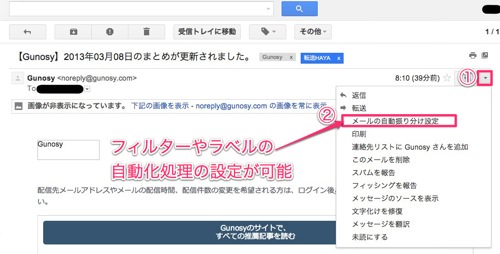 基本はINBOXゼロ化(受信トレイやスター付きメール)
基本はINBOXゼロ化(受信トレイやスター付きメール)私の場合、一通でも残っていると気持ち良くありません。
メールが来ていることに気がついたらなるべくその場で受信トレイからなくしていきます。
判断基準は下記の5点です。
- 必要の無いメール⇒即アーカイブまたは迷惑メール報告
- 読むだけで済むメール⇒読んでアーカイブ
- 緊急要件や簡単な返信で済むメール⇒その場で返信してアーカイブ
- 緊急でないこと又はよく考えて返信したいメール⇒スター付けてアーカイブ
- 定形や定期的なメール⇒フィルター設定して自動処理化
1.必要の無いメール
名刺交換しただけで勝手にメルマガ登録されるのは本当に迷惑ですね。
余談ですが昨今のスパムやセールスメールにある購読解除リンクは逆効果なので弄らず
迷惑メール報告して無視することをオススメします。(フィルターで即ゴミ箱でも可)
2.読むだけで済むメール
すぐに目を通してアーカイブしましょう。
3.緊急要件や簡単な返信で済むメール
4.緊急でないこと又はよく考えて返信したいメール
時間を取れたらまとめて再チェックして処理していきます。
結構、溜まりがちになるのでこまめに見てはスターを外していきましょう。
5.定形や定期的なメール
内容によっては即アーカイブ行きだけでなく自動で既読処理までしています。
処理を積み重ねていくと何もラベルがつかない(自動処理されない)メールはほとんどなくなります。
私の管理方法
基本は全てアーカイブしておき「検索」によって探すスタイルです。
必要に応じてラベルから探すこともあります。
例えばイベントのことだったりクレジット明細だったりなどです。

更に使いこなしたい方はコチラをご参考にどうぞ
まとめ
私はここにあげたメール管理以外の複雑なことは一切していません。
一度、自分なりのメール処理や管理方法を確立してしまえば
あとはアプリが自分の方法に合わせてできるかだけが問題です。
となると。。。純正アプリで十分だったりします。
確かにUIの美しさには惹かれますけどね。
それと仕事効率化はきっと別モノです。
ではでは、今回はこのへんで!
 | できるポケット+ Gmail 改訂版 (できるポケット+) まつもとあつし,できるシリーズ編集部 インプレスジャパン 売り上げランキング : 235357 Amazonで詳しく見る |
※掲載価格は全て記事公開時となります。
【この記事を読んだ人はこんな記事も読んでいます】
・Evernoteだってシンプルに3個のノートブックで誰でも活用OK
・私の使用方法には充分!オススメのEvernoteアプリ3つをご紹介
・手帳やカレンダーで年間目標や計画を立てながら達成する為に私が実践しているポイント
・iPhone5でもアプリ整理でホーム1画面運用&使用アプリ紹介
・【連載企画:管理ツールの紹介】主催してみよう!セミナーや勉強会・オフ会の上手なイベント運営方法
HAYA
この記事は参考になりましたか?
SPONSORED LINK
HAYA技の更新情報はコチラから!

